Terjemahan disediakan oleh mesin penerjemah. Jika konten terjemahan yang diberikan bertentangan dengan versi bahasa Inggris aslinya, utamakan versi bahasa Inggris.
| Berlaku untuk: Edisi Perusahaan dan Edisi Standar |
| Audiens yang dituju: Administrator sistem |
Gunakan bagian ini untuk mempelajari cara menjelajahi AWS data di Amazon QuickSight menggunakan AWS Management Console. Dengan menggunakan QuickSight pintasan Jelajahi dalam, Anda dapat mengakses templat dasbor yang dapat disesuaikan yang menampilkan data Anda. Sama seperti QuickSight dasbor Amazon lainnya, dasbor ini dapat disegarkan sesuai jadwal, dipublikasikan, dan dibagikan dengan pengguna lain di organisasi Anda.
Untuk menggunakan fitur ini, Anda harus terlebih dahulu mengaktifkan analisis kelas penyimpanan analitik Amazon S3 untuk bucket Amazon S3 Anda. Untuk informasi selengkapnya tentang mengaktifkan analisis kelas penyimpanan di Amazon S3, lihat Analisis Amazon Amazon S3 — Analisis kelas penyimpanan di Panduan Pengembang Amazon Amazon S3.
Setelah mengaktifkan analisis kelas penyimpanan, Anda dapat menggunakan Amazon QuickSight untuk menjelajahi data analitik Amazon S3 Anda.
Untuk menjelajahi data analitik Amazon S3 di Amazon QuickSight
Buka konsol Amazon S3 di. https://console.aws.amazon.com/s3/
-
Pilih ember untuk dijelajahi. Bucket harus mengaktifkan analisis kelas penyimpanan, dengan setidaknya satu filter.
-
Pilih tab Manajemen.
-
Kemudian pilih Analytics.
-
Pilih Jelajahi di QuickSight.
catatan
Jika Anda tidak memiliki QuickSight akun Amazon, Anda diminta untuk membuatnya sebelum dapat menggunakan dasbor.
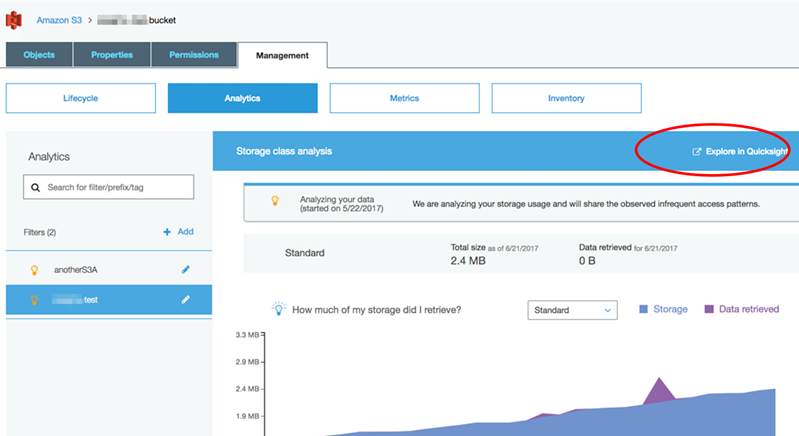
Saat Anda memilih opsi untuk dijelajahi di Amazon QuickSight, data analitik Amazon S3 Anda secara otomatis dimuat ke templat dasbor. Dasbor berisi beberapa visualisasi untuk membantu Anda memahami pola akses penyimpanan bucket Anda.
Gunakan template apa adanya, atau sesuaikan sesuai dengan kebutuhan Anda. Misalnya, satu visual pada template default membantu Anda mengidentifikasi data yang jarang diakses. Ini membandingkan jumlah data yang diambil dengan jumlah penyimpanan yang dikonsumsi, untuk objek dari berbagai usia.
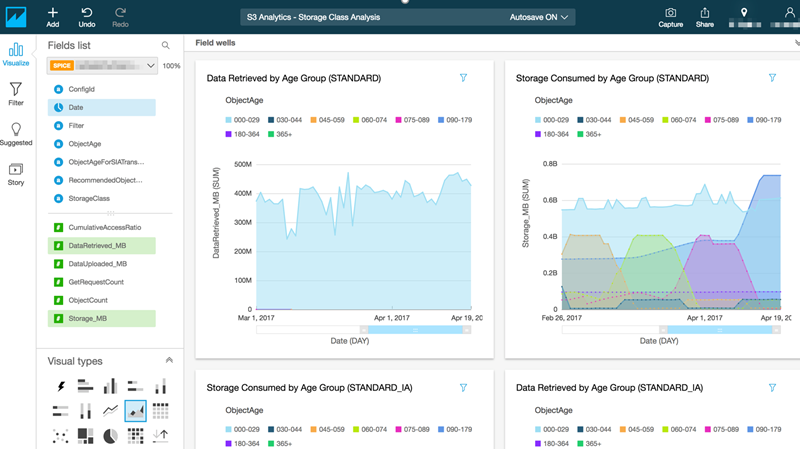
Anda juga dapat menambahkan visualisasi Anda sendiri ke dasbor. Misalnya, Anda dapat memecah pola akses data, menggunakan filter untuk analisis kelas penyimpanan yang telah Anda tentukan di analitik Amazon S3.
Untuk mempelajari lebih lanjut tentang menggunakan analisis S3 dan analisis kelas penyimpanan, lihat Amazon Amazon S3 analytics — Analisis kelas penyimpanan di Panduan Pengembang Amazon Amazon S3.